word如何设置图片大小一样
发布时间:2017-06-07 14:30
相关话题
在工作中,我们经常要在word文档中插入许多图片,可是图片的大小不一,往往要一个一个图片的修改。那么有没有办法在Word里直接统一图片大小呢,不懂的朋友,下面让小编为你带来word统一设置图片大小的方法。
word统一设置图片大小教程

Word统一图片大小方法介绍
由于本方法用到了word2013,所以还在使用低版本wrod的朋友,可以下载新版的office2013,安装后启动Word2013。
打开word后,选择“页面布局”选项卡,并单击“页边距”按钮。
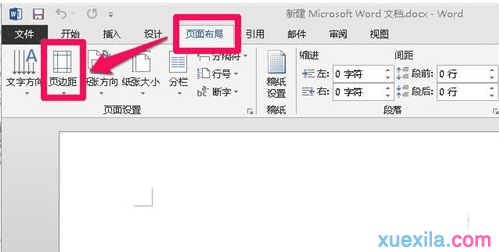
在弹出的快捷菜单中选择“自定义页边距”命令。

接着会弹出“页面设置”对话框,在“页边距”标签中,我们要修改“左右边距”,根据将要设置的图片的宽度大小,计算出左右边距大小。比如:我们要插入宽度为10厘米的图片,那么A4页面的左右边距就可以设为(21-10)/2,就是左右边距各为5.5厘米。设置完后点击“确定“。

返回word界面后,单击“插入”选项卡中的“图片”按钮,插入本机中的图片。

在弹出的“插入图片”对话框中选择要插入到word中的图片,单击右下角的“插入”按钮。

图片插入到word后,word就会自动对图片大小进行调整,调整的宽度就是我们刚才设置的10厘米。

在插入图片时,可以一次选中多张图片批量插入到word中。

批量把多张图片导入到word后,我们就可以看到的图片都按同样的宽度设置好了。

图片按统一的宽度大小设置成功后,再修改文档的页边距,图片的大小也不会再改变了。这时就可以输入文字,继续对文档进行编辑了。

猜你感兴趣:
1.怎么利用WORD里的表格让插入的图片保持一致的大小
2.如何设置word图片大小一致
3.word2013如何设置图片大小
4.word怎样统一设置图片大小
5.word如何统一设置图片大小

word如何设置图片大小一样的评论条评论